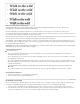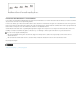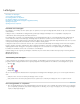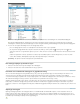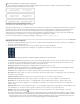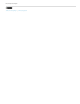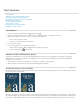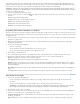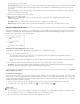Operation Manual
Naar boven
Bij OpenType-lettertypen wordt het pictogram weergegeven.
Als u met een OpenType-lettertype werkt, kunt u alternatieve glyphs in uw tekst automatisch vervangen. Denk bijvoorbeeld aan ligaturen,
kleinkapitalen, breuken en ouderwetse proportionele cijfers.
Standaard- (links) en OpenType-lettertypen (rechts)
A. Rangtelwoorden B. Handmatige ligaturen C. Golven
OpenType-lettertypen kunnen over een uitgebreide tekenset en lay-outfuncties beschikken om meer taalkundige ondersteuning en geavanceerde
typografische controle te kunnen bieden. OpenType-lettertypen van Adobe die met ondersteuning voor Centraal-Europese talen (CE) worden
geleverd, hebben het woord “Pro” als een deel van hun lettertypenaam in toepassingslettertypemenu's. OpenType-lettertypen die geen
ondersteuning voor Centraal-Europese talen bevatten, worden aangeduid met “Standaard”en hebben een “Std”-achtervoegsel. Alle OpenType-
lettertypen kunnen naast PostScript Type 1- en TrueType-lettertypen worden geïnstalleerd en gebruikt.
Als u meer informatie wilt hebben over OpenType-flettertypen, raadpleegt u www.adobe.com/go/opentype_nl.
OpenType-functies toepassen
1. Zorg dat u een OpenType-lettertype hebt geselecteerd als u het gereedschap Tekst gebruikt. Als u geen tekst selecteert, is de instelling van
toepassing op nieuwe tekst die u invoert.
2. Kies in het menu van het deelvenster Teken een van de volgende opties in het submenu OpenType:
Standaard ligaturen Dit zijn typografische vervangingen voor bepaalde tekencombinaties, zoals fi, fl, ff, ffi en ffl.
Tekst met de opties Standaard ligaturen en Alternatieve ligaturen geselecteerd en niet geselecteerd
Contextuele alternatieven Dit zijn alternatieve tekens die in bepaalde scriptlettertypen voorkomen om het aan elkaar schrijven van letters
te verzorgen. Als u bijvoorbeeld Caflisch Script Pro gebruikt en contextuele alternatieven ingeschakeld hebt, worden de letters 'bl' in het
woord 'bloem' samengevoegd zodat het lijkt alsof ze met de hand geschreven zijn.
Alternatieve ligaturen Dit zijn typografische vervangingstekens voor letterparen, zoals ct, st en ft.
Opmerking: Hoewel het lijkt alsof de tekens van ligaturen zijn gecombineerd, kunnen de afzonderlijke tekens zonder problemen worden
bewerkt en wordt de spellingcontrole op de normale manier uitgevoerd.
Sierletter Hiermee vervangt u tekst door sierletters, gestileerde lettervormen met lange halen (overdreven sierletters).
Oude stijl Hiermee maakt u cijfers op volgens de oude stijl. Deze zijn korter dan gewone cijfers en sommige cijfers uit de oude stijl worden
weergegeven onder de basislijn.
Stilistische alternatieven Hiermee maakt u tekst op met gestileerde tekens om een esthetisch effect te bereiken.
Alternatieven titelformaat Hiermee maakt u tekst (doorgaans in hoofdletters) op met een groot lettertype voor bijvoorbeeld titels.
Ornamenten Dit zijn sierelementen waarmee u een lettertypefamilie een persoonlijk karakter kunt geven. U kunt deze bijvoorbeeld
gebruiken voor de versiering van titelpagina's, voor de beginletters van alinea's, voor het indelen van blokken tekst of als terugkerende
randen en kaders.
Rangtelwoorden Hiermee worden rangtelwoorden (bijv. 1 en 2 ) automatisch opgemaakt met superscripttekens. Superscripttekens zoals
in de aanduidingen voor de Spaanse woorden segunda en segundo (2 and 2 ) worden ook op de juiste wijze gezet.
Breuken Hiermee kunt u breuken automatisch opmaken. Cijfers die worden gescheiden door een schuine streep (bijv. 1/2) worden
automatisch omgezet in een breuk (bijv.
).
U kunt in Photoshop geen voorvertoning weergeven van OpenType-functies als contextuele alternatieven, ligaturen en glyphs voordat u
ze toepast. U kunt echter wel een voorvertoning van OpenType-functies weergeven en toepassen in het deelvenster Glyphs van Adobe
Illustrator. Kopieer en plak uw tekst naar Adobe Illustrator en gebruik het deelvenster Glyphs om een voorvertoning weer te geven van
OpenType-functies en om deze toe te passen. U kunt de tekst vervolgens weer in Photoshop plakken.
ste de
a o